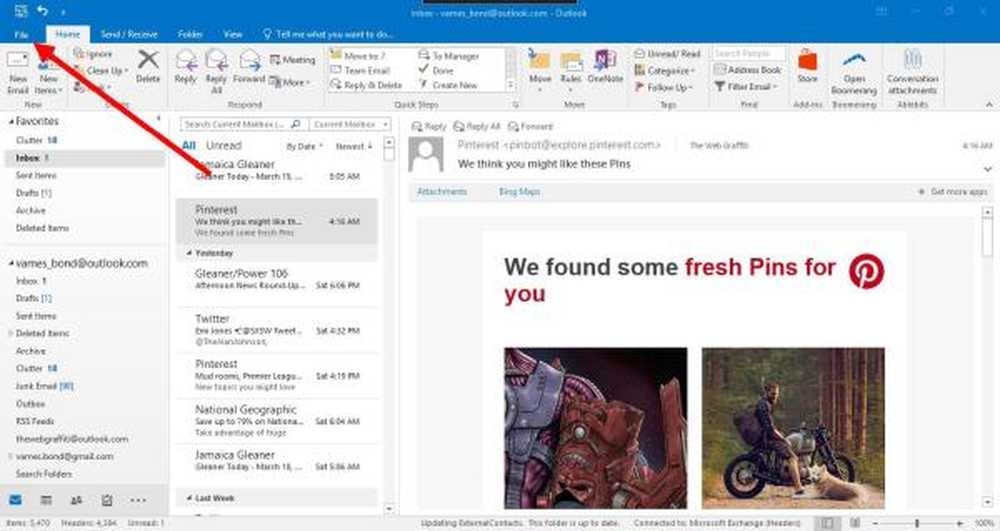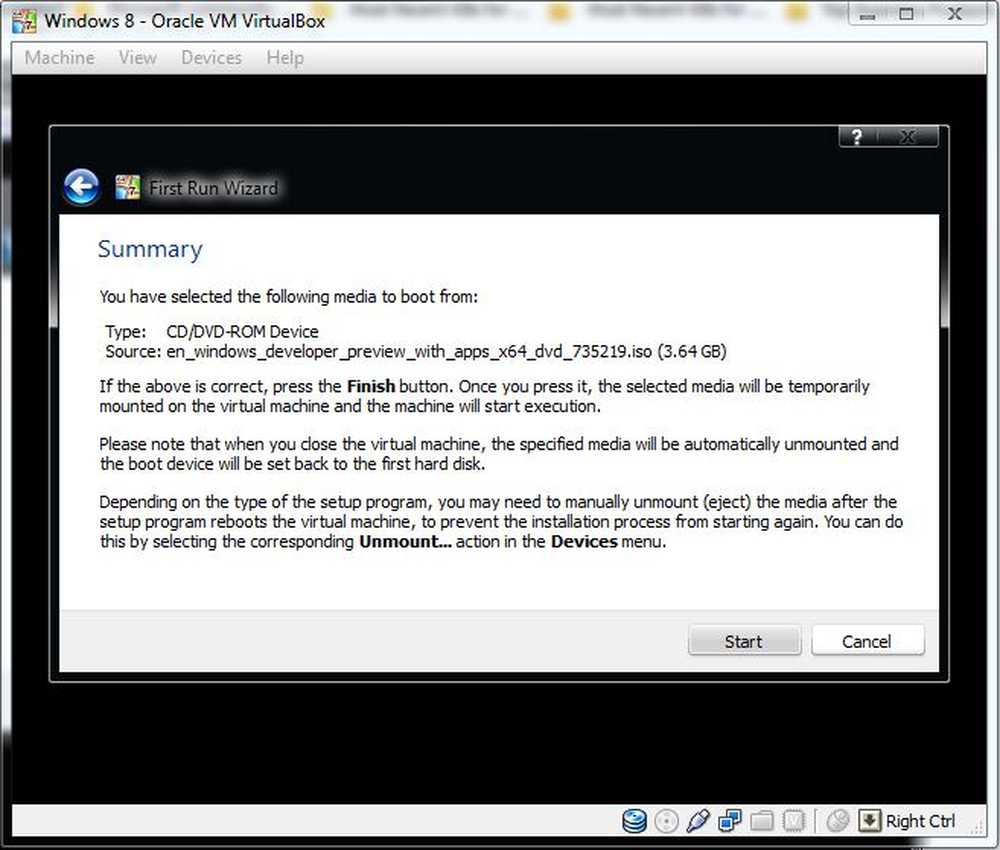Cómo instalar WordPress en PC con Windows
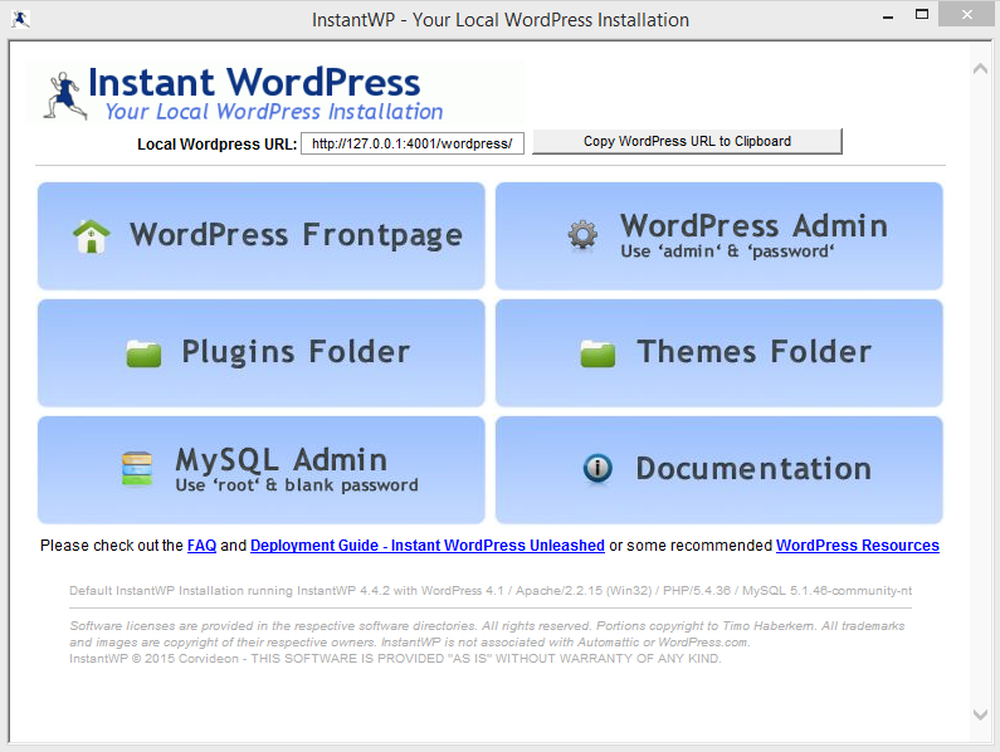
En esta publicación, veremos cómo instalar WordPress localmente en un sistema Windows usando WordPress instantáneo. WordPress es un sistema de gestión de contenido popular para los blogs. Más de la mitad del mundo usa WordPress para construir sus sitios web. Hemos visto, cómo puede crear un sitio de WordPress en Windows fácilmente con Microsoft WebMatrix. Hoy vamos a echar un vistazo a freeware Instant WordPress.
¿Qué es Instant WordPress?
- Con Instant WordPress, cualquier máquina con Windows se puede convertir en un servidor de desarrollo de WordPress. Instant WordPress es un entorno de desarrollo de WordPress portátil independiente.
- Los componentes de Instant WordPress incluyen el servidor web Apache, PHP y MySQL, que se inicia y detiene automáticamente.
- Instant WordPress es el más adecuado para fines de desarrollo, ya que se entrega con publicaciones y páginas ficticias, por lo que no es necesario preocuparse por la creación de contenido y puede ir directamente a probar temas y complementos..
- Instant WordPress es fácil de instalar como cualquier otro software de Windows, ya que viene con el asistente de instalación, por lo que no debe preocuparse demasiado por las cosas técnicas internas..
Instalar WordPress en el sistema de Windows
Paso 1: Descargando WordPress instantáneo
Obtenga la última versión de Instant WordPress desde su página de inicio. Tiene un tamaño total de alrededor de 58.8 MB..
Paso 2: Instalando Instant WordPress
Haga clic en el archivo descargado para que se abra el asistente de instalación. Siga las instrucciones en pantalla seleccionando la carpeta de destino donde desea ubicar la ubicación de instalación y haga clic en 'Siguiente'. Se tarda entre 2 y 3 minutos en completar la instalación..
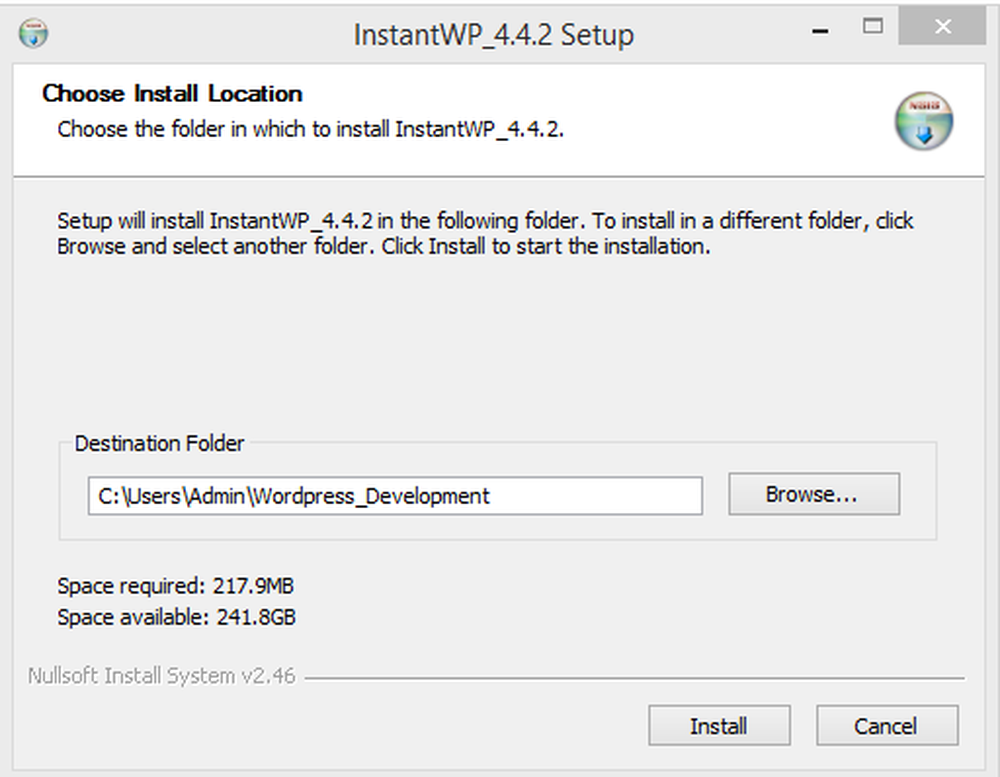
Durante el proceso de instalación., InstantWP no hace ninguna entrada en el registro del sistema. Es una configuración portátil, y uno podría ejecutar WordPress directamente desde la carpeta donde está instalado. No solo en la computadora, sino que también puede usar cualquier llave USB para instalar y ejecutar Instant WordPress.
Paso 3: Iniciar Instant WordPress
- Vaya a la carpeta donde instaló Instant WordPress
- Encuentra el archivo ejecutable de InstantWP (.exe)
- Haz clic en él para que aparezca el panel de control de WordPress instantáneo
- Simplemente copie la URL de WordPress local (en nuestro caso era 127.0.0.1:4001/wordpress) y ábrala en su navegador favorito para ver la página principal de su nuevo sitio web de WordPress.
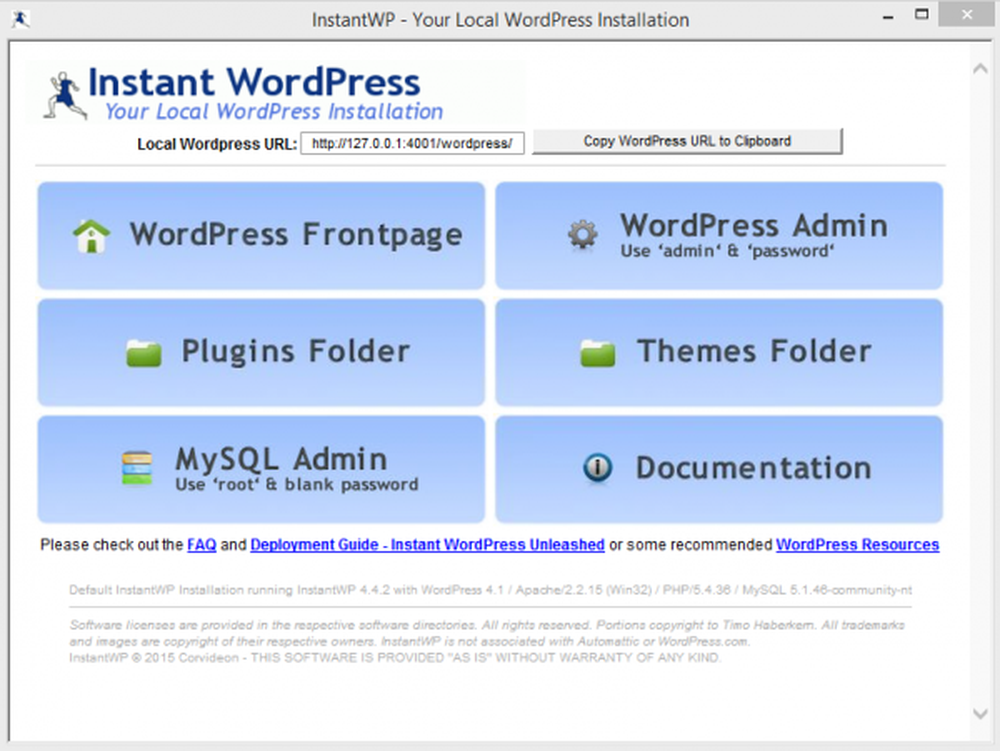
Cómo usar Instant WordPress
El panel de control de Instant WordPress viene con diferentes opciones de menú de navegación con las que quizás ya esté familiarizado. Algunos de los elementos del menú son:
- WordPress FrontPage: Que lleva el enlace a su página web de WordPress.
- Administrador de WordPress: Bajo este elemento del menú, se enumeran el nombre de usuario y la contraseña que debe usar para iniciar sesión. Úselo para iniciar sesión en su panel de WordPress.
- Carpeta de complementos: Al hacer clic en esta opción, se abrirá la carpeta de complementos en el explorador de archivos..
- Carpeta de Temas: Al hacer clic en esta opción, se abrirá la carpeta de temas en el explorador de archivos..
- Administrador de la base de datos MySQL: Utilice el nombre de usuario y la contraseña que se muestran en este elemento del menú para iniciar sesión en su PHPMyAdmin. Usando PHPMyAdmin, uno puede mirar la estructura interna de su sitio web mirando las tablas de la base de datos MySQL.
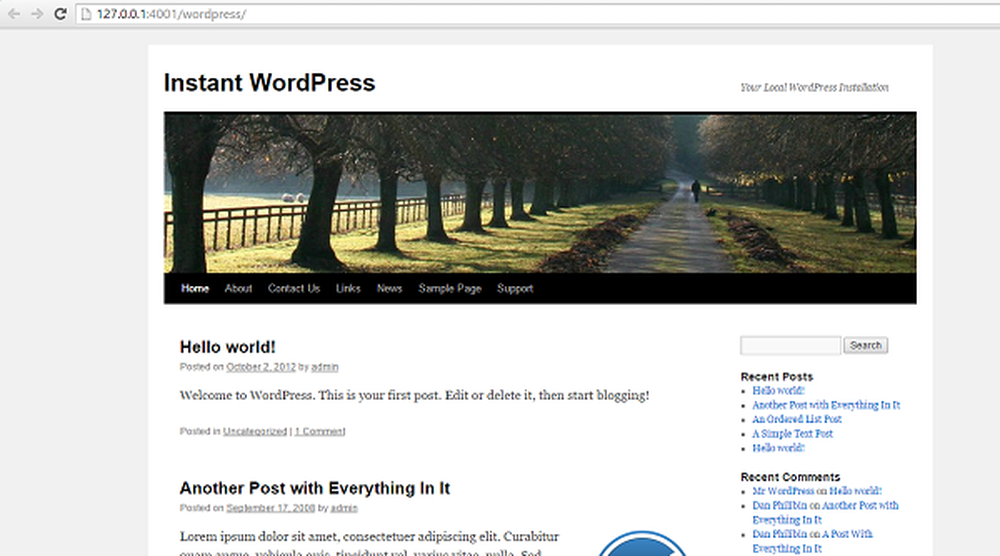
Actualizando WordPress
WordPress es un proyecto de código abierto, y puede esperar nuevos parches y lanzamientos de seguridad de forma regular. Siempre es importante tener la última versión de WordPress. Instant WordPress le ofrece una opción para actualizar su software WordPress automáticamente.
Hemos instalado, ejecutado y probado exitosamente Instant WordPress en nuestra máquina con Windows 10 / 8.1 sin ningún problema. Háganos saber si Instant WordPress le funcionó en su máquina Windows.
Puede descargar Instant WordPress desde aquí. Su documentación dice que los usuarios de Windows Vista necesitan privilegios administrativos para ejecutar Instant WordPress.
También puede usar WAMP para instalar WordPress en una computadora local.